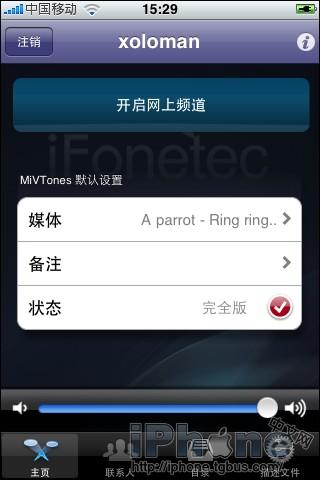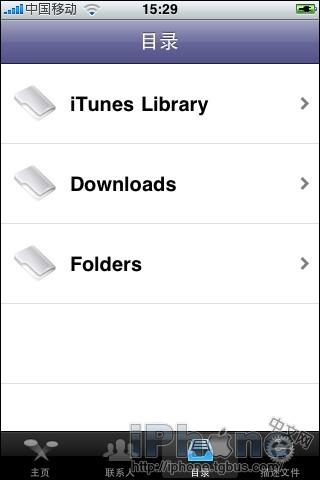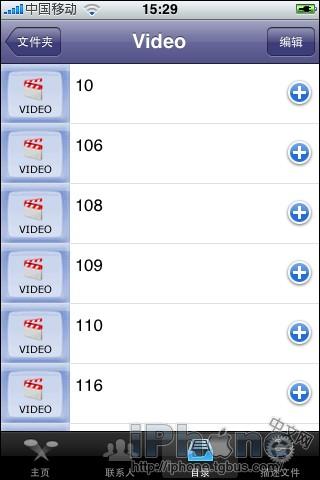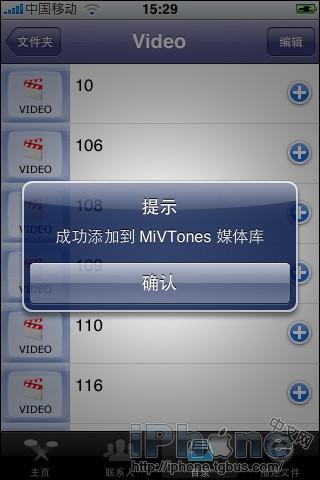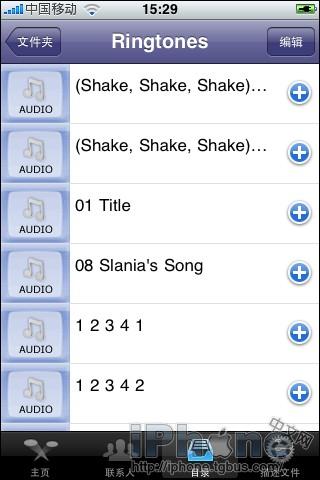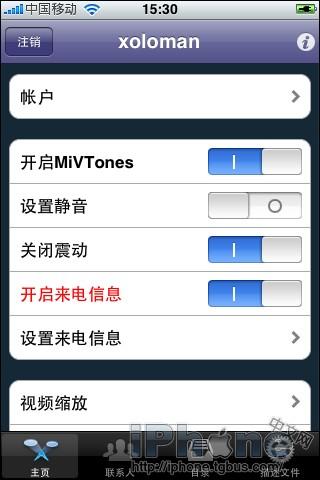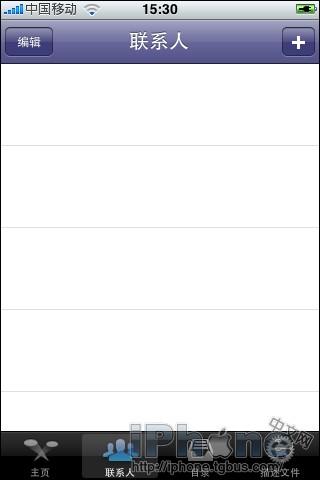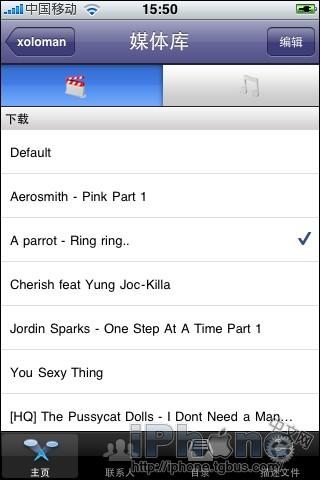自從MivTones在2.0韌體以上提供支援以來,沉寂的來電視訊資料夾裡終於又有了一絲生機。但是現在很多朋友對於下載、安裝、註冊和使用都存在著一定程度上的疑問。
步驟/方法
1.按照下載頁面的安裝教程正確安裝並破解該軟體。
2.上傳視訊檔案,注意格式為Mp4或M4v。
視訊檔案路徑:private\var\mobile\Media\VideoTone\Video
3.開啟MiVTones,點選最下方的第三個標籤“目錄”進入,然後點選Folders,在進入的下一頂選單中點選MiVTones Video進入後就可以發現你上傳的檔案了。點選第三個標籤——目錄
再點Folders點選專案就可以直接預覽,點選右面的小+號新增到媒體庫。預覽後,可以新增你喜歡的到媒體庫,否則無法使用該視訊作為來電視訊。
新增成功後顯示提示視窗,請注意,這裡的小+號觸點很小,點選時不要偏出,偏出就會到預覽的視窗。建議使用小指。在MiVTones資料夾中,還有一個RingTone的資料夾,這個是幹什麼的呢?它是個音訊鈴聲的資料夾,如果你喜歡一段視訊,但是不喜歡它的聲音,你可以在下面圖示中把視訊的鈴聲靜音,然後使用自己上佳的鈴聲來作背景音樂。當然,這個鈴聲上傳到private/var/stash/Ringtones.xxxxx也是可以識別的。一般,為了節約時間,我們都不自己上傳背景音樂,所以靜音選項我選擇了不靜音。
然後,你可以點選聯絡人標籤並點選右側的+號還新增你想要設定視訊鈴聲的聯絡人,注意,如果想使用視訊鈴聲,請不要在通訊錄裡再重複設定音訊鈴聲,否則可能導致視訊鈴聲無法使用。再回到主頁上,點選媒體進入上圖的媒體庫,單擊進入預覽並選擇相應的鈴聲。